
Teamsで通話中・会議中に着信音を鳴らさない方法~Busy On Busyの設定方法~
この記事ではTeamsで通話中・会議中に着信音を鳴らさない方法=Busy On Busyの設定方法について解説します。
1.Busy On Busy(通話で取り込み中)とは
Busy On Busy(通話で取り込み中)とは、通話中や会議中に別の電話がかかってきた際に、着信呼び出しさせずにボイスメールや別の番号に転送させたり、話中であることを返す機能です。Busy On Busyを設定すると呼び出し画面も呼び出し音もならなくなります。
デフォルト設定では通話中や会議中に別の電話がかかってくると呼び出し画面が表示され、呼び出し音が鳴ります。
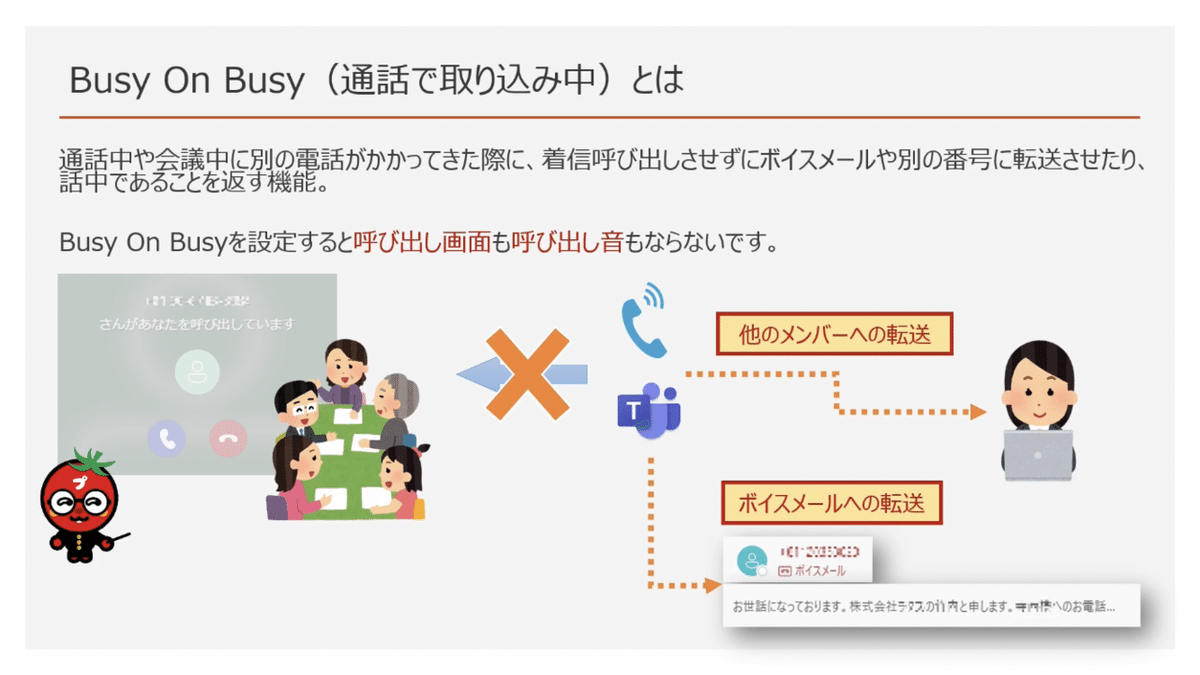
しかし、Busy On Busyを設定すると呼び出しされず、他のメンバーへ転送したり、ボイスメールへ自動転送することが可能になります。
2.Busy On Busyの設定方法
Busy On Busyの設定はTeams管理センターの音声>通話ポリシーセクションで行います。ポリシーが3つ存在しますが、すべてのユーザーにデフォルトで設定されているのはグローバル(組織全体の既定値)です。
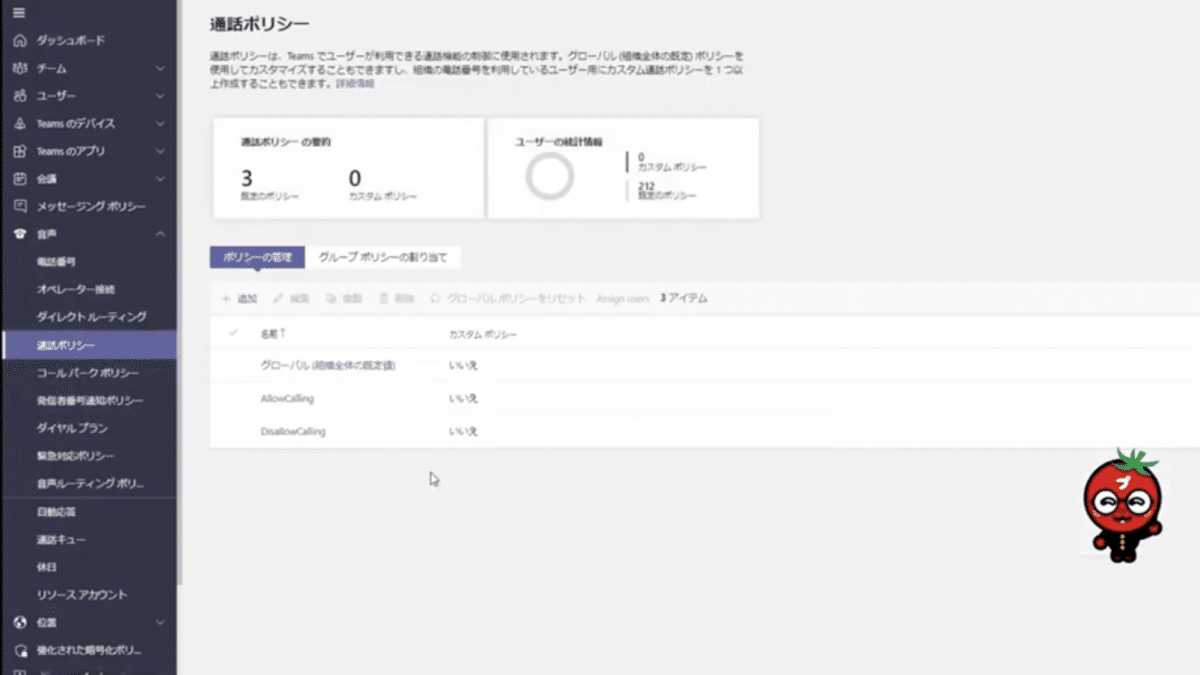
Busy On Busyの動作は「通話で取り込み中」の設定値に依存します。
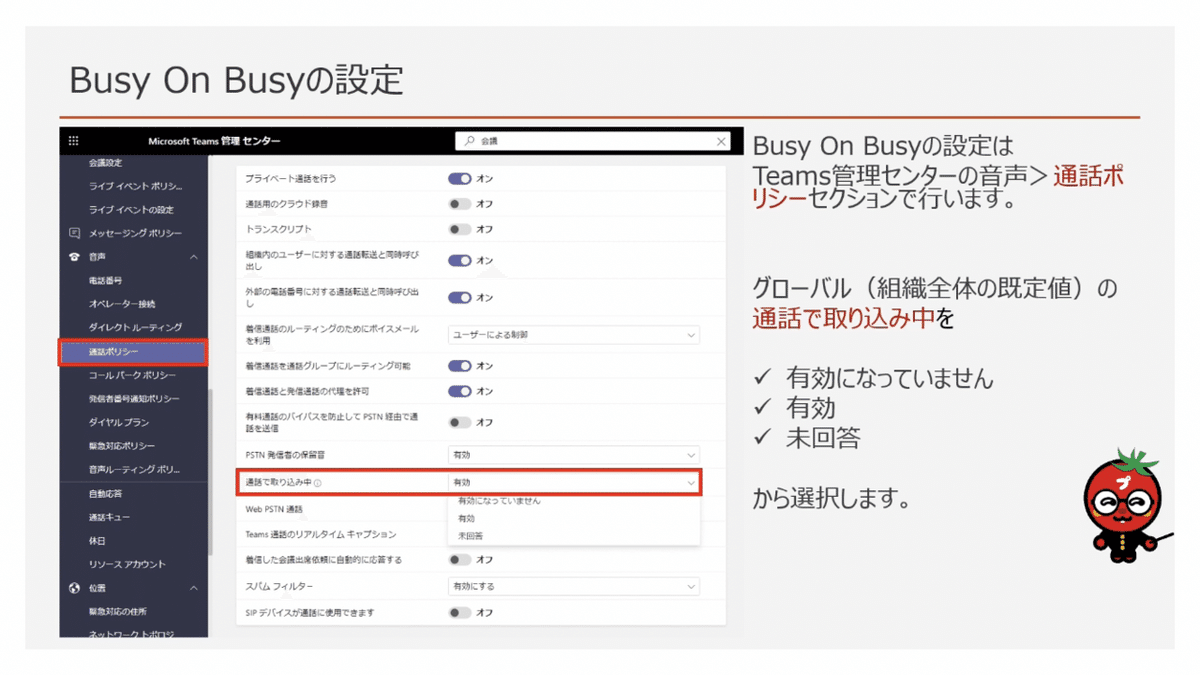
通話で取り込み中の設定値ごとの動作は下表の通りです。
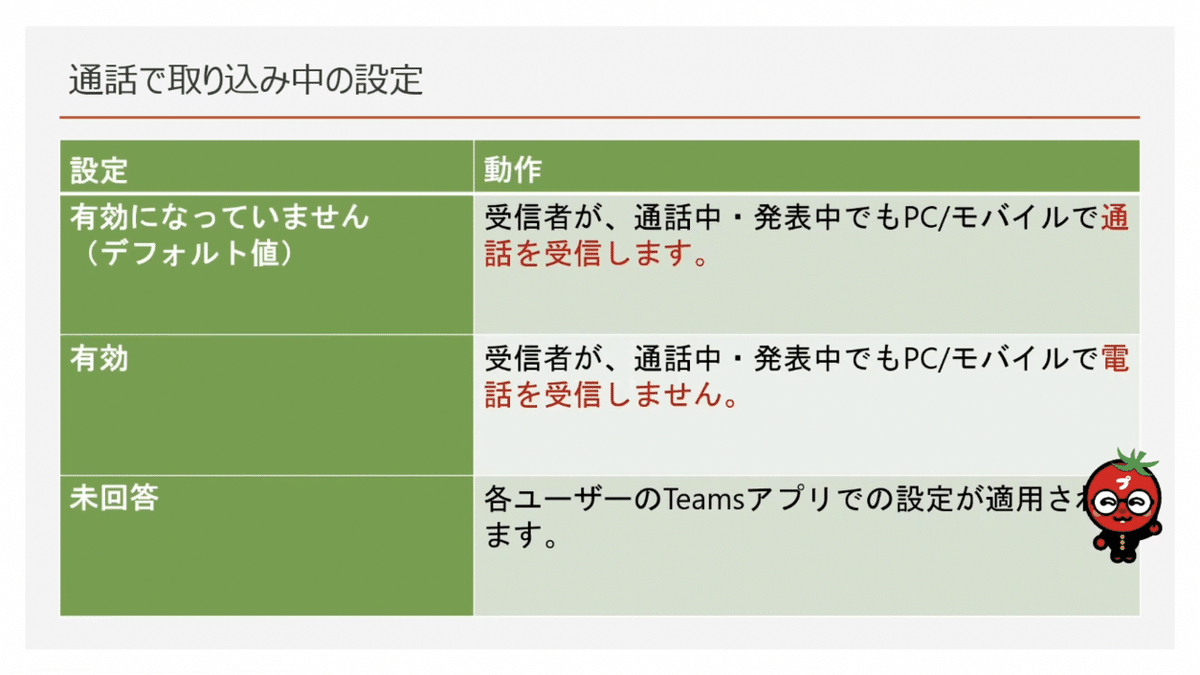
通話中や会議中に別の電話がかかってこないようにするためには有効を設定します。通話ポリシーでBusy On Busyを設定すると、それが全ユーザーに適用されるため、個々のユーザーの対応が不要となります。
3.ユーザーごとに通知を表示させない方法
一方、「未回答」が設定されている場合、各ユーザーのTeamsアプリでの設定が反映されます。

通知を表示させたくない場合はステータスを「応答不可」に設定します。「応答不可」以外のステータスでは通知が表示されてしまうので注意してください。

また、Teamsの設定画面>通話セクションで通話を転送することで「ボイスメール」「新しい番号または連絡先への転送」「通話グループへの転送」などの動作の設定が可能です。
本記事はYouTubeでも解説しています。合わせてご覧いただけるとわかりやすいかと思います。それではまた別の記事でお会いしましょう。
この記事が気に入ったらサポートをしてみませんか?
